【JaveWeb教程】(4)Web前端基础:JavaScript入门不再难:一篇文章教你轻松搞定JavaScript事件与事件绑定 附详细案例示例详解
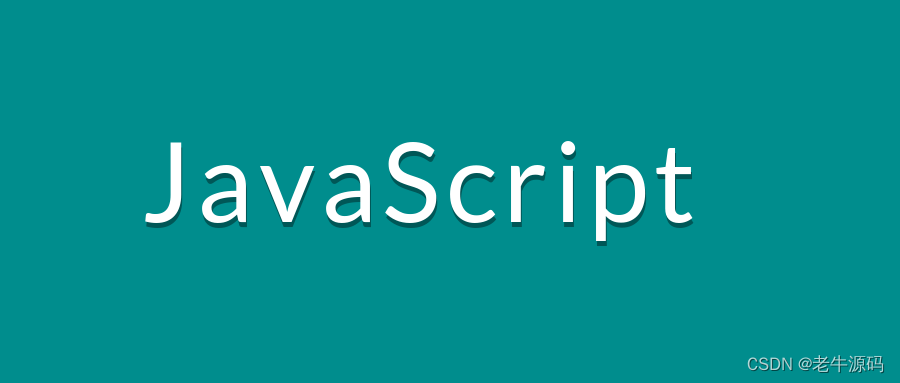
JavaScript事件
1 事件介绍
如下图所示的百度注册页面,当我们用户输入完内容,百度可以自动的提示我们用户名已经存在还是可以使用。那么百度是怎么知道我们用户名输入完了呢?这就需要用到JavaScript中的事件了。
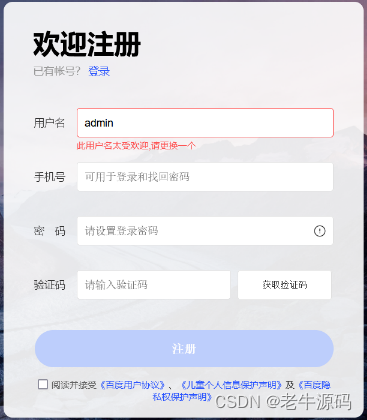
什么是事件呢?HTML事件是发生在HTML元素上的 “事情”,例如:
- 按钮被点击
- 鼠标移到元素上
- 输入框失去焦点
- …
而我们可以给这些事件绑定函数,当事件触发时,可以自动的完成对应的功能。这就是事件监听。例如:对于我们所说的百度注册页面,我们给用户名输入框的失去焦点事件绑定函数,当我们用户输入完内容,在标签外点击了鼠标,对于用户名输入框来说,失去焦点,然后执行绑定的函数,函数进行用户名内容的校验等操作。JavaScript事件是js非常重要的一部分,接下来我们进行事件的学习。那么我们对于JavaScript事件需要学习哪些内容呢?我们得知道有哪些常用事件,然后我们得学会如何给事件绑定函数。所以主要围绕2点来学习:
- 事件绑定
- 常用事件
2 事件绑定
JavaScript对于事件的绑定提供了2种方式:
-
方式1:通过html标签中的事件属性进行绑定
例如一个按钮,我们对于按钮可以绑定单机事件,可以借助标签的onclick属性,属性值指向一个函数。
在VS Code中创建名为09. JS-事件-事件绑定.html,添加如下代码:
<input type="button" id="btn1" value="事件绑定1" onclick="on()">很明显没有on函数,所以我们需要创建该函数,代码如下:
<script> function on(){ alert("按钮1被点击了..."); } </script>浏览器打开,然后点击按钮,弹框如下:
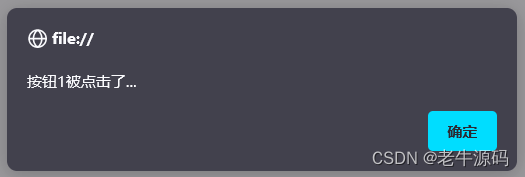
-
方式2:通过DOM中Element元素的事件属性进行绑定
依据我们学习过得DOM的知识点,我们知道html中的标签被加载成element对象,所以我们也可以通过element对象的属性来操作标签的属性。此时我们再次添加一个按钮,代码如下:
<input type="button" id="btn2" value="事件绑定2">我们可以先通过id属性获取按钮对象,然后操作对象的onclick属性来绑定事件,代码如下:
document.getElementById('btn2').onclick = function(){ alert("按钮2被点击了..."); }浏览器刷新页面,点击第二个按钮,弹框如下:
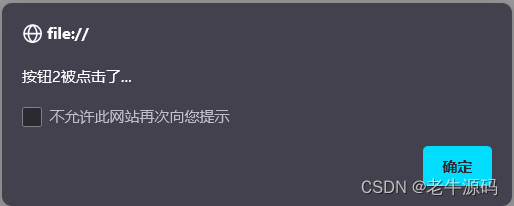
需要注意的是:事件绑定的函数,只有在事件被触发时,函数才会被调用。
整体代码如下:
<!DOCTYPE html> <html lang="en"> <head> <meta charset="UTF-8"> <meta http-equiv="X-UA-Compatible" content="IE=edge"> <meta name="viewport" content="width=device-width, initial-scale=1.0"> <title>JS-事件-事件绑定</title> </head> <body> <input type="button" id="btn1" value="事件绑定1" onclick="on()"> <input type="button" id="btn2" value="事件绑定2"> </body> <script> function on(){ alert("按钮1被点击了..."); } document.getElementById('btn2').onclick = function(){ alert("按钮2被点击了..."); } </script> </html>
3 常见事件
上面案例中使用到了 onclick 事件属性,那都有哪些事件属性供我们使用呢?下面就给大家列举一些比较常用的事件属性
| 事件属性名 | 说明 |
|---|---|
| onclick | 鼠标单击事件 |
| onblur | 元素失去焦点 |
| onfocus | 元素获得焦点 |
| onload | 某个页面或图像被完成加载 |
| onsubmit | 当表单提交时触发该事件 |
| onmouseover | 鼠标被移到某元素之上 |
| onmouseout | 鼠标从某元素移开 |
在代码中提供了10. JS-事件-常见事件.html的文件,我们可以通过浏览器打开来观察几个常用事件的具体效果:
-
onfocus:获取焦点事件,鼠标点击输入框,输入框中光标一闪一闪的,就是输入框获取焦点了
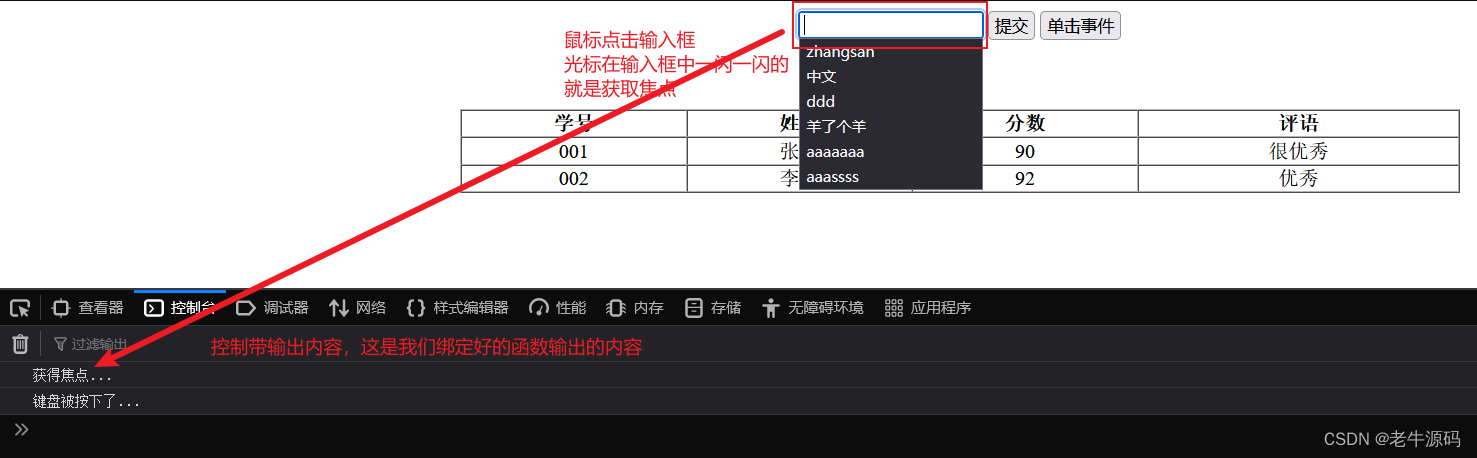
-
onblur:失去焦点事件,前提是输入框获取焦点的状态下,在输入框之外的地方点击,光标从输入框中消失了,这就是失去焦点。
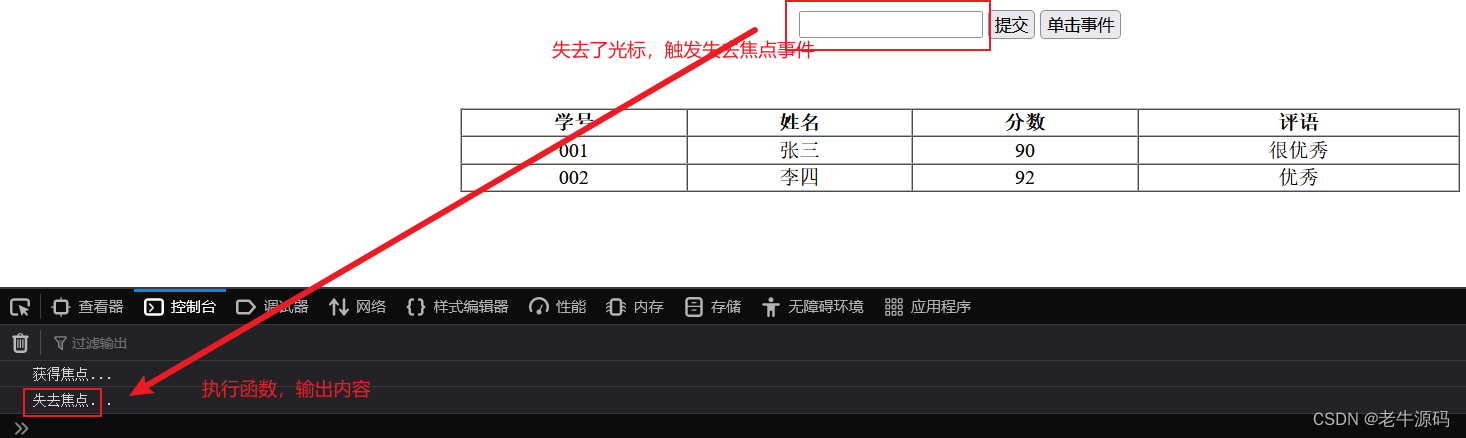
其他事件的效果,同学们可以通过提供好的代码去演示,亲身体会事件在什么时候触发。
4 案例
4.1 需求说明
接下来我们通过案例来加强所学js知识点的掌握。
需求如下3个:
- 点击 “点亮”按钮 点亮灯泡,点击“熄灭”按钮 熄灭灯泡
- 输入框鼠标聚焦后,展示小写;鼠标离焦后,展示大写。
- 点击 “全选”按钮使所有的复选框呈现被选中的状态,点击 “反选”按钮使所有的复选框呈现取消勾选的状态。
效果如图所示:

4.2 资料准备
在VS Code中创建名为11. JS-事件-案例.html的文件,提前准备如下代码:
<!DOCTYPE html>
<html lang="en">
<head>
<meta charset="UTF-8">
<meta http-equiv="X-UA-Compatible" content="IE=edge">
<meta name="viewport" content="width=device-width, initial-scale=1.0">
<title>JS-事件-案例</title>
</head>
<body>
<img id="light" src="img/off.gif"> <br>
<input type="button" value="点亮" >
<input type="button" value="熄灭" >
<br> <br>
<input type="text" id="name" value="ITCAST" >
<br> <br>
<input type="checkbox" name="hobby"> 电影
<input type="checkbox" name="hobby"> 旅游
<input type="checkbox" name="hobby"> 游戏
<br>
<input type="button" value="全选" >
<input type="button" value="反选" >
</body>
</html>
浏览器打开如图所示:
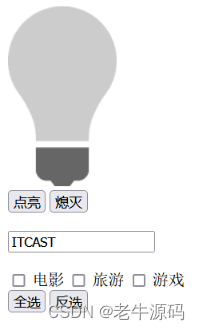
4.3 需求1
-
需求:
点击 “点亮”按钮 点亮灯泡,点击“熄灭”按钮 熄灭灯泡
-
分析:
点击按钮的时候触发,所以我们需要绑定单击事件。不管是点亮还是熄灭,都是图片的变化,所以我们需要修改图片。但是修改图片我们还需要先获取标签图片标签对象。
-
步骤:
- 首先给点亮按钮和熄灭按钮都绑定单击事件。分别绑定函数on()和off()
- 然后在js中定义on()和off()函数
- on()函数中,通过id获取img标签对象,然后通过img标签对象的src属性切换点亮的图片
- off()函数中,通过id获取img标签对象,然后通过img标签对象的src属性切换熄灭的图片
-
代码实现:
事件绑定
<input type="button" value="点亮" onclick="on()"> <input type="button" value="熄灭" onclick="off()">on()和off()函数
//1. 点击 "点亮" 按钮, 点亮灯泡; 点击 "熄灭" 按钮, 熄灭灯泡; -- onclick function on(){ //a. 获取img元素对象 var img = document.getElementById("light"); //b. 设置src属性 img.src = "img/on.gif"; } function off(){ //a. 获取img元素对象 var img = document.getElementById("light"); //b. 设置src属性 img.src = "img/off.gif"; }
4.4 需求2
-
需求:
输入框鼠标聚焦后,展示小写;鼠标离焦后,展示大写。
-
分析:
聚焦和失焦的时候完成功能,所以我们需要给input标签绑定onfocus和onblur事件;我们要切换大小写,那么我们可定要获取原本输入框的内容,通过查询资料,需要使用input标签对象的value属性,然后进行大小写切换;切换完成我们需要重新填入,所以还是通过value属性来设置input标签输入框的内容
-
步骤:
- 给input标签的onfocus和onblur事件分别绑定lower()和upper()函数
- 然后在js中定义lower()和upper()函数
- 对于lower()函数,先通过id获取输入框对象,然后通过输入框的value属性来设置内容,内容的话可以通过字符串的toLowerCase()函数来进行小写转换
- 对于upper()函数,先通过id获取输入框对象,然后通过输入框的value属性来设置内容,内容的话可以通过字符串的toupperCase()函数来进行大写转换
-
代码实现:、
事件绑定:
<input type="text" id="name" value="ITCAST" onfocus="lower()" onblur="upper()">lower()和upper()函数
//2. 输入框聚焦后, 展示小写; 输入框离焦后, 展示大写; -- onfocus , onblur function lower(){//小写 //a. 获取输入框元素对象 var input = document.getElementById("name"); //b. 将值转为小写 input.value = input.value.toLowerCase(); } function upper(){//大写 //a. 获取输入框元素对象 var input = document.getElementById("name"); //b. 将值转为大写 input.value = input.value.toUpperCase(); }
4.5 需求3
-
需求:
点击 “全选”按钮使所有的复选框呈现被选中的状态,点击 “反选”按钮使所有的复选框呈现取消勾选的状态。
-
分析:
点击按钮完成功能,所以我们需要给2个按钮绑定单击事件;我们需要设置所有复选框的状态,通过我们之前的案例,我们知道,我们需要获取所有的复选框,然后遍历,可以通过设置checked属性为true,来设置复选框为选中;那么反之,设置checked属性为false,来设置复选框为未选中。
-
步骤:
- 给全选和反选按钮绑定单击事件,分别绑定函数checkAll()和reverse()
- 在js中定义checkAll()和reverse()函数
- 对于checkAll()函数,首先通过name属性值为hobby来获取所有的复选框,然后遍历复选框,设置每个复选框的checked属性为true即可
- 对于reverse()函数,首先通过name属性值为hobby来获取所有的复选框,然后遍历复选框,设置每个复选框的checked属性为false即可
-
代码实现:
事件绑定:
<input type="button" value="全选" onclick="checkAll()"> <input type="button" value="反选" onclick="reverse()">checkAll()和reverse()函数
//3. 点击 "全选" 按钮使所有的复选框呈现选中状态 ; 点击 "反选" 按钮使所有的复选框呈现取消勾选的状态 ; function checkAll(){ //a. 获取所有复选框元素对象 var hobbys = document.getElementsByName("hobby"); //b. 设置选中状态 for (let i = 0; i < hobbys.length; i++) { const element = hobbys[i]; element.checked = true; } } function reverse(){ //a. 获取所有复选框元素对象 var hobbys = document.getElementsByName("hobby"); //b. 设置未选中状态 for (let i = 0; i < hobbys.length; i++) { const element = hobbys[i]; element.checked = false; } }
4.6 完整代码
<!DOCTYPE html>
<html lang="en">
<head>
<meta charset="UTF-8">
<meta http-equiv="X-UA-Compatible" content="IE=edge">
<meta name="viewport" content="width=device-width, initial-scale=1.0">
<title>JS-事件-案例</title>
</head>
<body>
<img id="light" src="img/off.gif"> <br>
<input type="button" value="点亮" onclick="on()">
<input type="button" value="熄灭" onclick="off()">
<br> <br>
<input type="text" id="name" value="ITCAST" onfocus="lower()" onblur="upper()">
<br> <br>
<input type="checkbox" name="hobby"> 电影
<input type="checkbox" name="hobby"> 旅游
<input type="checkbox" name="hobby"> 游戏
<br>
<input type="button" value="全选" onclick="checkAll()">
<input type="button" value="反选" onclick="reverse()">
</body>
<script>
//1. 点击 "点亮" 按钮, 点亮灯泡; 点击 "熄灭" 按钮, 熄灭灯泡; -- onclick
function on(){
//a. 获取img元素对象
var img = document.getElementById("light");
//b. 设置src属性
img.src = "img/on.gif";
}
function off(){
//a. 获取img元素对象
var img = document.getElementById("light");
//b. 设置src属性
img.src = "img/off.gif";
}
//2. 输入框聚焦后, 展示小写; 输入框离焦后, 展示大写; -- onfocus , onblur
function lower(){//小写
//a. 获取输入框元素对象
var input = document.getElementById("name");
//b. 将值转为小写
input.value = input.value.toLowerCase();
}
function upper(){//大写
//a. 获取输入框元素对象
var input = document.getElementById("name");
//b. 将值转为大写
input.value = input.value.toUpperCase();
}
//3. 点击 "全选" 按钮使所有的复选框呈现选中状态 ; 点击 "反选" 按钮使所有的复选框呈现取消勾选的状态 ; -- onclick
function checkAll(){
//a. 获取所有复选框元素对象
var hobbys = document.getElementsByName("hobby");
//b. 设置选中状态
for (let i = 0; i < hobbys.length; i++) {
const element = hobbys[i];
element.checked = true;
}
}
function reverse(){
//a. 获取所有复选框元素对象
var hobbys = document.getElementsByName("hobby");
//b. 设置未选中状态
for (let i = 0; i < hobbys.length; i++) {
const element = hobbys[i];
element.checked = false;
}
}
</script>
</html>
本文来自互联网用户投稿,该文观点仅代表作者本人,不代表本站立场。本站仅提供信息存储空间服务,不拥有所有权,不承担相关法律责任。 如若内容造成侵权/违法违规/事实不符,请联系我的编程经验分享网邮箱:chenni525@qq.com进行投诉反馈,一经查实,立即删除!